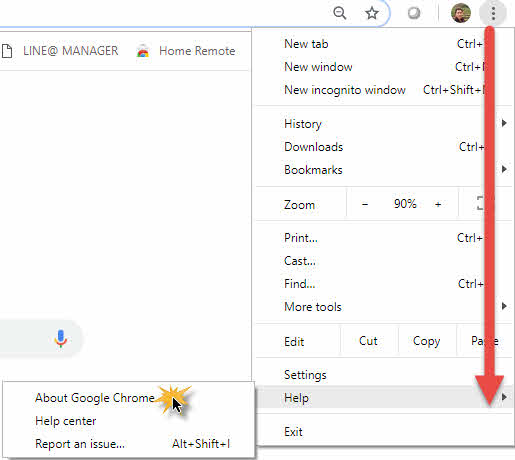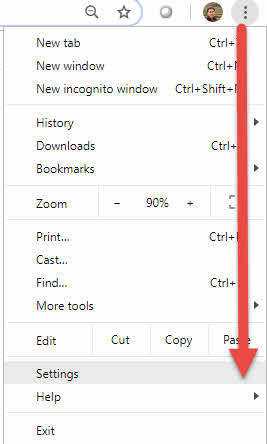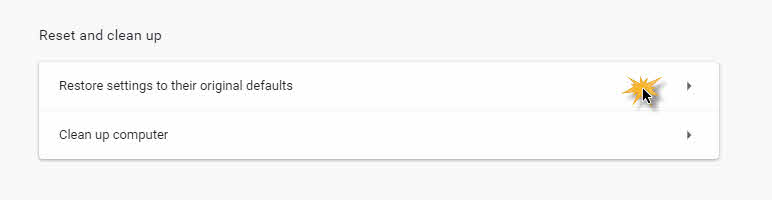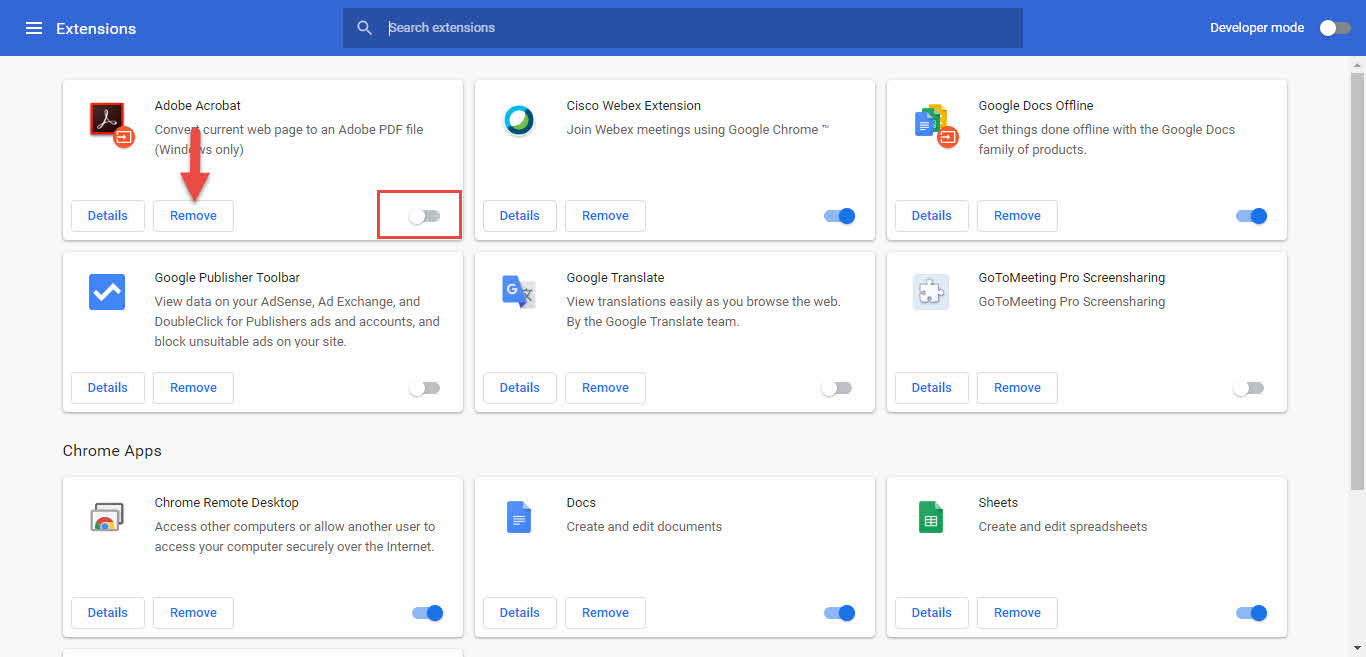สำหรับคนที่กำลังใช้ Google Chrome เพื่อทำการเข้าเว็บไซต์ต่างๆ แล้วชอบเกิดปัญหาว่า Google Chrome ชอบค้าง หรือ แฮงไปเลยขณะใช้งานของเว็บบราว์เซอร์ในการทำงานของ Google Chrome แต่วันนี้แอดมินจะมาสอนวิธีการแก้ไขปัญหาเหล่านี้เพื่อช่วยให้เราใช้งานได้ไวขึ้นสำหรับ Google Chrome
การแก้ไข Google chrome ค้างบ่อย ต้องทำอย่างไร
1. ทำการอัพเดท Google Chrome โดยส่วนมากบางทีเราก็ไม่ได้ทำการอัพเดท Google Chrome ทำให้มีปัญหาต่อกับเวอร์ชั่นในการใช้งานของ Google Chrome
ทำการเปิด Google Chrome > เลือก Control > เลือก Help > เลือก About Google Chrome จากนั้นทำการรอทำการ Updated และเมื่ออัพเดทเสร็จจะขึ้นว่า Google Chrome is up to date
2. ทำการรีเซ็ตการตั้งค่าต่างๆ
เปิด Google Chrome > เลือก Control > เลือก Settings > เลือก Advanced ล่างสุด
ในหัวข้อ Reset and Clean up เลือก Restore settings to their original defauls จากนั้นรอไม่เกิน 3 นาทีก็จะเสร็จ
3. ทำการลบ Extensions ต่างๆออกจาก Google Chrome
บางครั้งเราทำการเผลอไปติดตั้ง Extensions ต่างๆ โดยไม่รู้ตัว แนะนำให้เพื่อนๆทำการลบออกซะ ถ้าไม่ได้ใช้งาน
เลือก Control > เลือก More Tools > เลือก Extensions
ทำการกดปิดที่ icon และทำการกด Remove เพื่อทำการลบออกจาก Google Chrome
จากนั้นเพื่อนๆทำการ Restart คอมพิวเตอร์ 1 รอบและเพื่อนๆลองทดสอบการใช้งานของ Google Chrome ใหม่อีกครั้ง